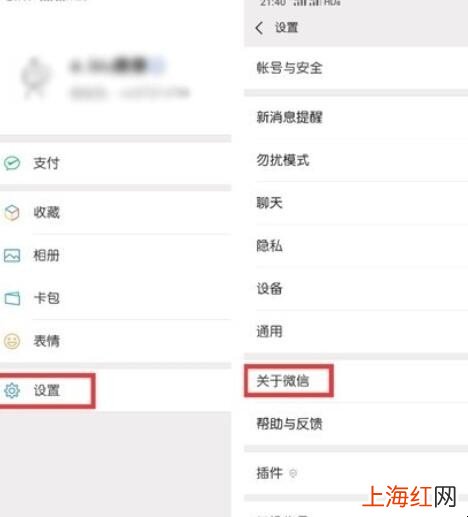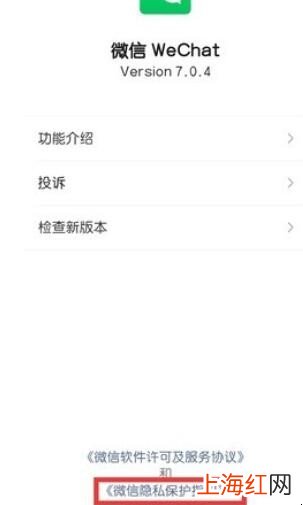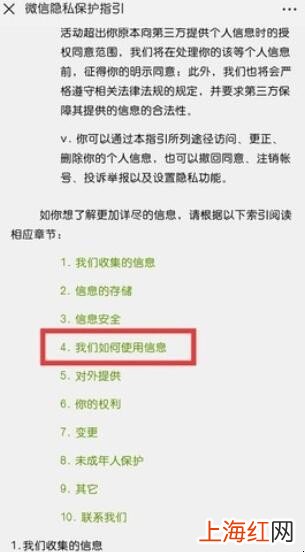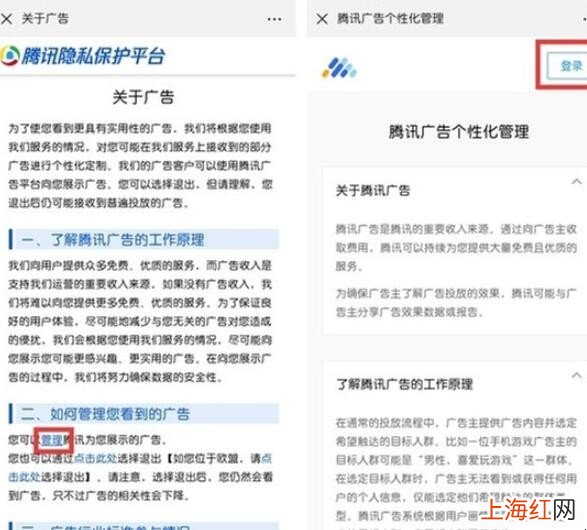作为一款社交应用 , 微信对于人们而言最重要的功能是沟通 。但发现在朋友圈中经常会冒出来一些广告信息,让人烦躁 。下面一起来看看微信如何关闭朋友圈广告 。
1、打开微信 , 点击右下角的「我」--「设置」 。
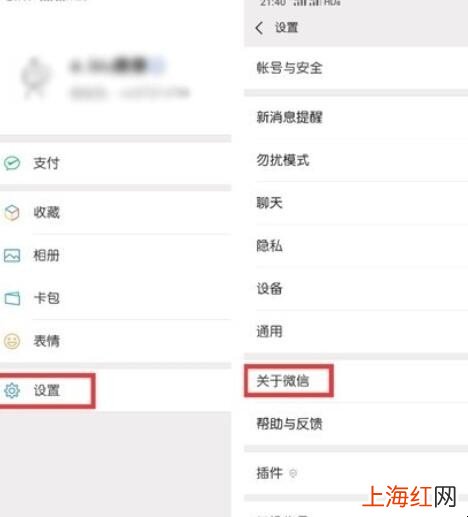
文章插图
微信如何关闭朋友圈广告2、在「设置」中点击「关于微信」--「微信隐私保护指引」 。
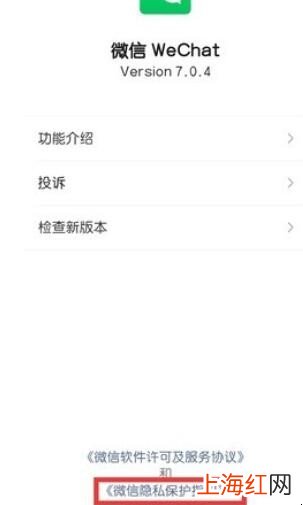
文章插图
微信如何关闭朋友圈广告3、点击进入「微信隐私保护指引」后直接拖动至第五大点的第4小点,找到「我们如何使用信息」,并点击查看
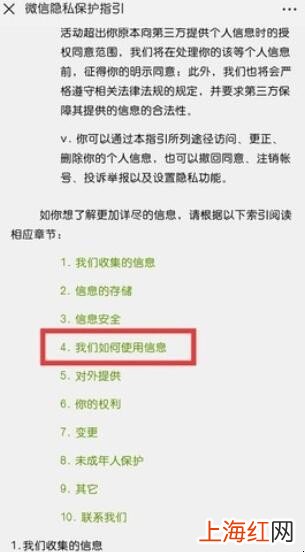
文章插图
微信如何关闭朋友圈广告【微信如何关闭朋友圈广告】4、点击进入「我们如何使用信息」后,找到如图所示的「关于广告」

文章插图
微信如何关闭朋友圈广告5、点击进入「关于广告」页面后在第二大条中找到并点击「管理」腾讯为您展示的广告 。在「腾讯广告个性管理」页面中 , 我们点击右上角的「登录」 。
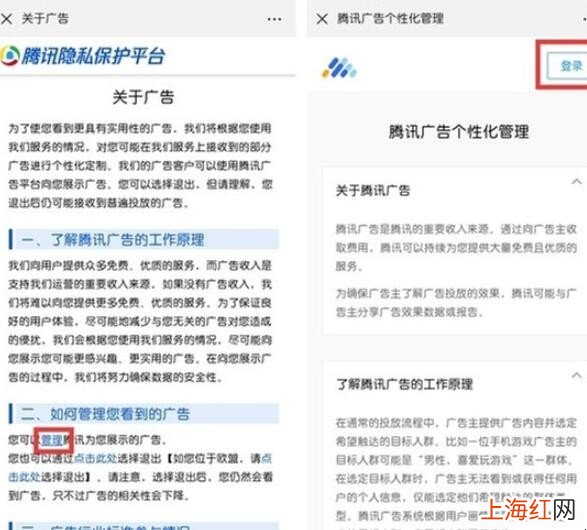
文章插图
微信如何关闭朋友圈广告6、提供了两种登录方式,QQ登录和微信登录,个人建议直接通过QQ登录即可 。相比微信登录后需要通过网页端来操作,真的方便太多!通过QQ登录后下来至「个性服务设置」 , 此时可以看到4个可关闭的按钮 。

文章插图
微信如何关闭朋友圈广告以上就是给各位带来的关于微信如何关闭朋友圈广告的全部内容了 。